Получение root прав при работе в WinSCP
- Recluse
- 03.06.2016
- 77 063
- 37
- 19.03.2019
- 90
- 86
- 4

Поскольку хорошим тоном считается отключать доступ под root'ом в любой UNIX системе, то любители поработать с файлами через WinSCP могут испытать разочарование из-за отсутствия возможности проводить какие-либо операции с директориями и файлами, к которым у них нет доступа. Однако решение есть.
Даем права root при работе через WinSCP
Для начала нужно найти файл sftp-server:
whereis sftp-serverВ ответ терминал выдаст примерно что-то следующее:
sftp-server: /usr/lib/sftp-server /usr/share/man/man8/sftp-server.8.gzЗапоминаем путь /usr/lib/sftp-server (вместо него может быть другой, зависит от дистрибутива), и переходим к редактированию конфига /etc/sudoers:
sudo nano /etc/sudoersВ самом конце файла, с новой строки пишем:
ВАШЛОГИН ALL=NOPASSWD:/usr/lib/sftp-serverГде ВАШЛОГИН - это логин пользователя, который должен работать с рут правами, а /usr/lib/sftp-server - это путь, который мы узнали выше с помощью команды whereis.
Если нужно добавить больше, чем одного пользователя, то просто с новой строки повторяем написаное выше.
Теперь осталось дело за малым - отконфигурировать WinSCP. Открываем свойства соеденения, в пункте "Протокол передачи" обязательно выставляем SFTP.
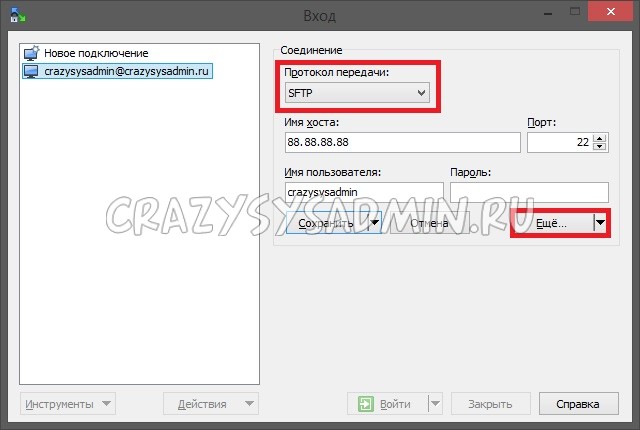
Далее нажимаем кнопку "Еще", и там уже, в панели слева, выбираем пункт "Среда - SFTP". В самой верхней строчке под названием "Сервер SFTP" пишем следующее:
sudo /usr/lib/sftp-server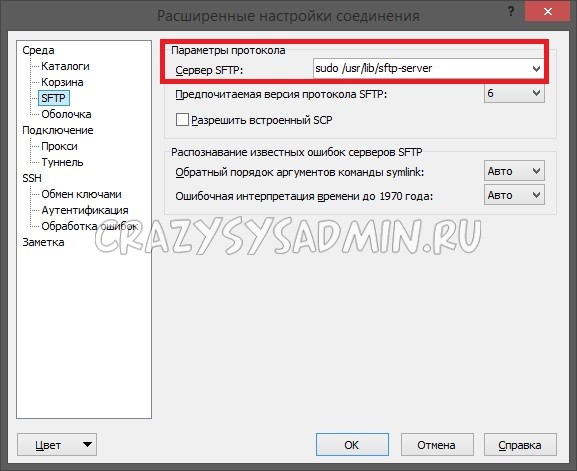
Сохраняем и пользуемся WinSCP с полным рут доступом ко всем файлам в системе.
Добавить комментарий